O macOS 14 agora está disponível para todos os usuários e vem com novos recursos como widgets interativos, modo de jogo, mais de 100 papéis de parede/protetores de tela e muito mais. Mas você deve instalar o macOS Sonoma no seu Mac imediatamente? Acompanhe alguns conselhos para escolher a melhor opção para sua situação.
O macOS Sonoma permaneceu relativamente estável durante o período de teste beta de junho a setembro, com a equipe 9to5Mac achando o candidato a lançamento do Sonoma muito estável, então você não deve ter problemas graves com o lançamento público. Dito isto, existem algumas outras considerações antes de atualizar.
Para dicas sobre como fazer a atualização ocorrer da maneira mais tranquila possível, confira nosso guia completo:
Você deve instalar o macOS Sonoma?
DR: se você tiver dúvidas sobre a compatibilidade do aplicativo ou pequenos bugs, aguarde pelo menos a primeira atualização do macOS Sonoma
- Se você tiver aplicativos críticos que precisam funcionar, verifique a compatibilidade do Sonoma com desenvolvedores terceirizados antes de atualizar
- Se você concorda com a possibilidade de pequenos problemas, vá em frente!
- Se ainda não tiver certeza, instale o Sonoma em um Mac secundário, se tiver um – ou espere por enquanto
- Lembre-se de fazer um novo backup antes de instalar o macOS Sonoma 😁
Por último, você pode optar por instalar o novo sistema operacional em uma unidade USB inicializável separada (as etapas para Ventura devem funcionar para Sonoma):
Como instalar o macOS Sonoma
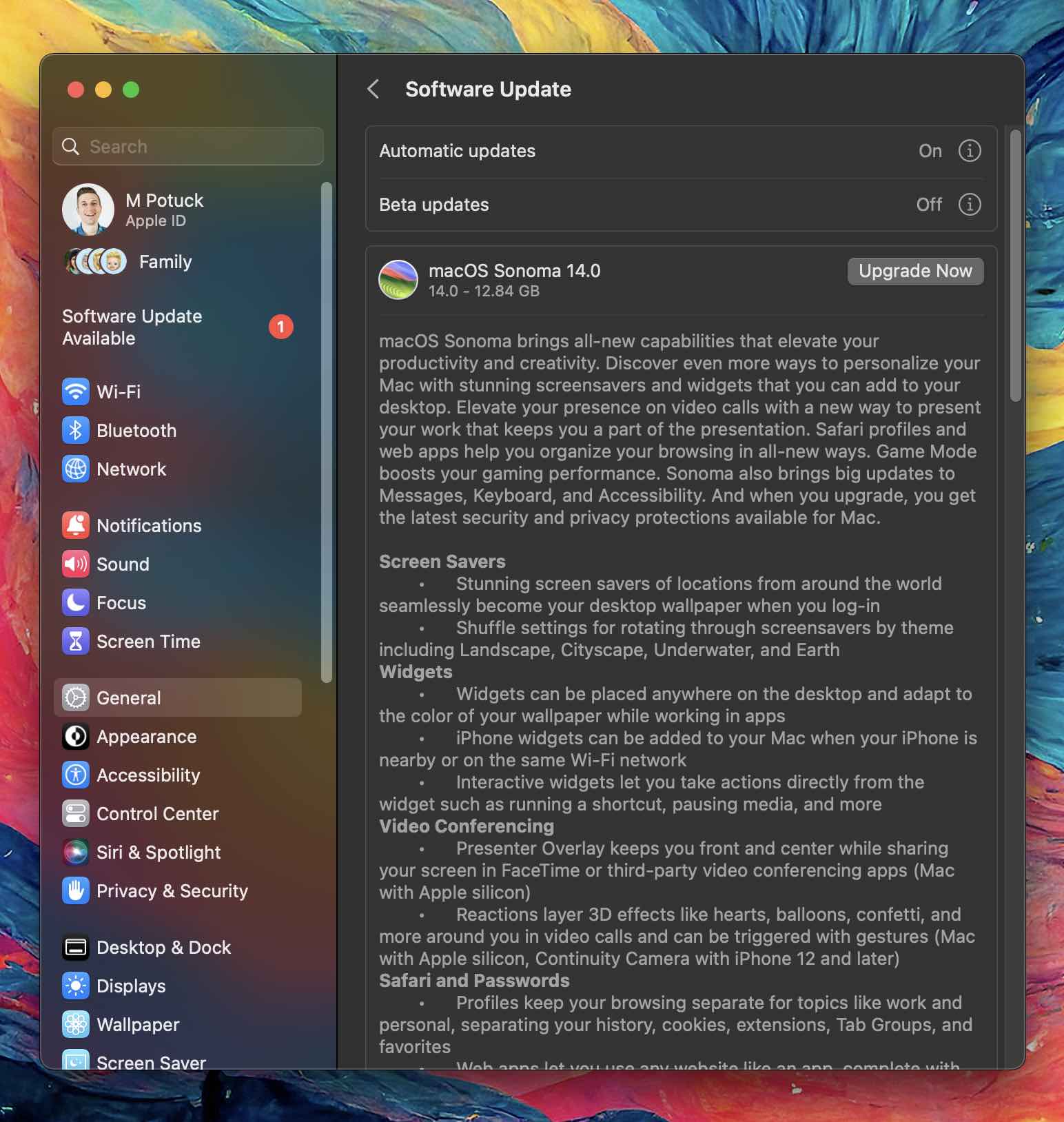
O macOS Sonoma tem pouco menos de 13 GB:
- Faça backup do seu Mac antes de instalar a atualização
- Abra as configurações do sistema no seu Mac
- Clique Geral > Atualização de software
- Procure o macOS Sonoma aparecer
- Clique Atualize agora
E para ver mais de perto os principais recursos do macOS Sonoma, confira o vídeo do meu colega Jeff:



